KontrolPack ile Ağ Üzerinden Bilgisayarları Bağlayın/Kontrol Edin

KontrolPack ile ağınızdaki bilgisayarları kolayca kontrol edin. Farklı işletim sistemlerine sahip bilgisayarları zahmetsizce bağlayın ve yönetin.
Banished, Shining Rock Software tarafından geliştirilen ve yayınlanan bir şehir kurma oyunudur. 2014 yılında Microsoft Windows'ta piyasaya sürüldü. İşte bu oyunu Linux PC'nizde nasıl oynayabileceğiniz.

Linux'ta Çalışırken Sürgün Edilmek
Banished yerel bir Linux oyunu değil . Ancak, oyunu Linux PC'nize yüklemek ve oynamak hala mümkündür. Başlamak için, bilgisayarınızda Steam'in Linux sürümünü kurmanız gerekecek.
Kurulum sürecini başlatmak için Linux masaüstünde bir terminal penceresi açmanız gerekecek. Klavyede Ctrl + Alt + T tuşlarına basarak bir terminal penceresi açabilirsiniz . Veya uygulama menüsünde "Terminal"i arayın ve bu şekilde başlatın.
ubuntu
Steam'i Ubuntu'ya yüklemek için aşağıdaki apt install komutunu kullanın.
sudo apt steam'i kur
Debian
Steam'in Debian üzerinde çalışmasını sağlamak için, aşağıdaki wget download komutunu kullanarak DEB paketi aracılığıyla Steam'in en son sürümünü indirerek başlayın .
wget https://steamcdn-a.akamaihd.net/client/installer/steam.deb
Steam DEB paketini bilgisayarınıza indirdikten sonra aşağıdaki dpkg kurulum komutu ile kurabilirsiniz .
sudo dpkg -i steam.deb
Bilgisayarınızda Steam DEB paketi kurulduktan sonra, kurulum işlemi sırasında ortaya çıkan bağımlılık sorunlarını düzeltmeniz gerekecektir.
sudo apt-get yükleme -f
Arch Linux
Steam'i Arch Linux'ta kurmak için, bilgisayarınızda “multilib” yazılım deposunu etkinleştirmeniz gerekir. /etc/pacman.conf dosyasını bir metin düzenleyicide (root olarak) açın.
Metin dosyası açıldıktan sonra “multilib” satırını bulun ve öndeki satırdan # sembolünü kaldırın. Ayrıca hemen altındaki satırlardan # sembolünü kaldırın. Son olarak, düzenlemelerinizi kaydedin, metin düzenleyiciyi kapatın ve Arch'ı resmi yazılım depolarıyla yeniden senkronize etmek için pacman -Syy komutunu çalıştırın.
sudo pacman -S buhar
Fedora/OpenSUSE
Fedora veya OpenSUSE Linux kullanıyorsanız, kutudan çıkan yazılım havuzlarını kullanarak Steam'in bilgisayarınızda çalışan en son sürümünü edinebileceksiniz. Bununla birlikte, Steam'in Flatpak sürümü bu işletim sistemlerinde daha iyi çalışma eğilimindedir, bu nedenle bunun yerine bu talimatları izlemenizi öneririz.
Flatpak
Steam'i bilgisayarınıza bir Flatpak olarak yüklemek için Flatpak çalışma zamanını etkinleştirin. Konuyla ilgili rehberimizi takip ederek en son Flatpak çalışma zamanını bilgisayarınıza kurabilirsiniz .
Bilgisayarınızda en son Flatpak çalışma zamanını ayarladıktan sonra, aşağıdaki iki komutu bir terminal penceresinde çalıştırarak Steam kurulabilir.
flatpak uzaktan ekleme --if-not-exists flathub https://flathub.org/repo/flathub.flatpakrepo
flatpak flathub com.valvesoftware.Steam'i kurun
Steam uygulaması yüklüyken masaüstünde açın. Ardından, hesabınıza giriş yapın ve Banished'in Linux PC'nizde çalışmasını sağlamak için aşağıdaki adım adım talimatları izleyin.
Adım 1: Steam menüsünü açın ve Ayarlar alanını açmak için “Ayarlar” düğmesini seçin. Steam ayarları alanına girdikten sonra, “Steam Play” seçeneğini bulun ve fare ile seçin. Ardından, Steam Play sayfasındaki her iki kutuyu da işaretleyin.
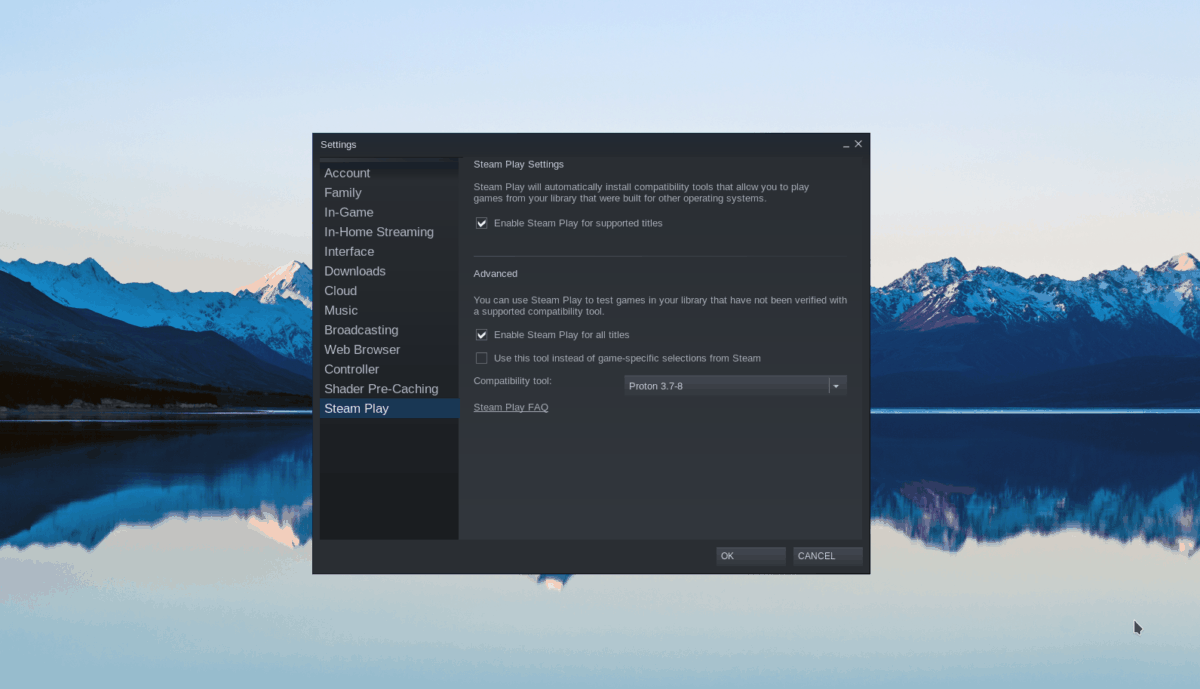
Adım 2: Steam uygulamasının içindeki “Mağaza” düğmesini bulun ve fare ile üzerine tıklayın. Ardından, fareyle arama kutusunu seçin ve "Banished" yazın. Son olarak, arama sonuçlarını görüntülemek için Enter tuşuna basın .
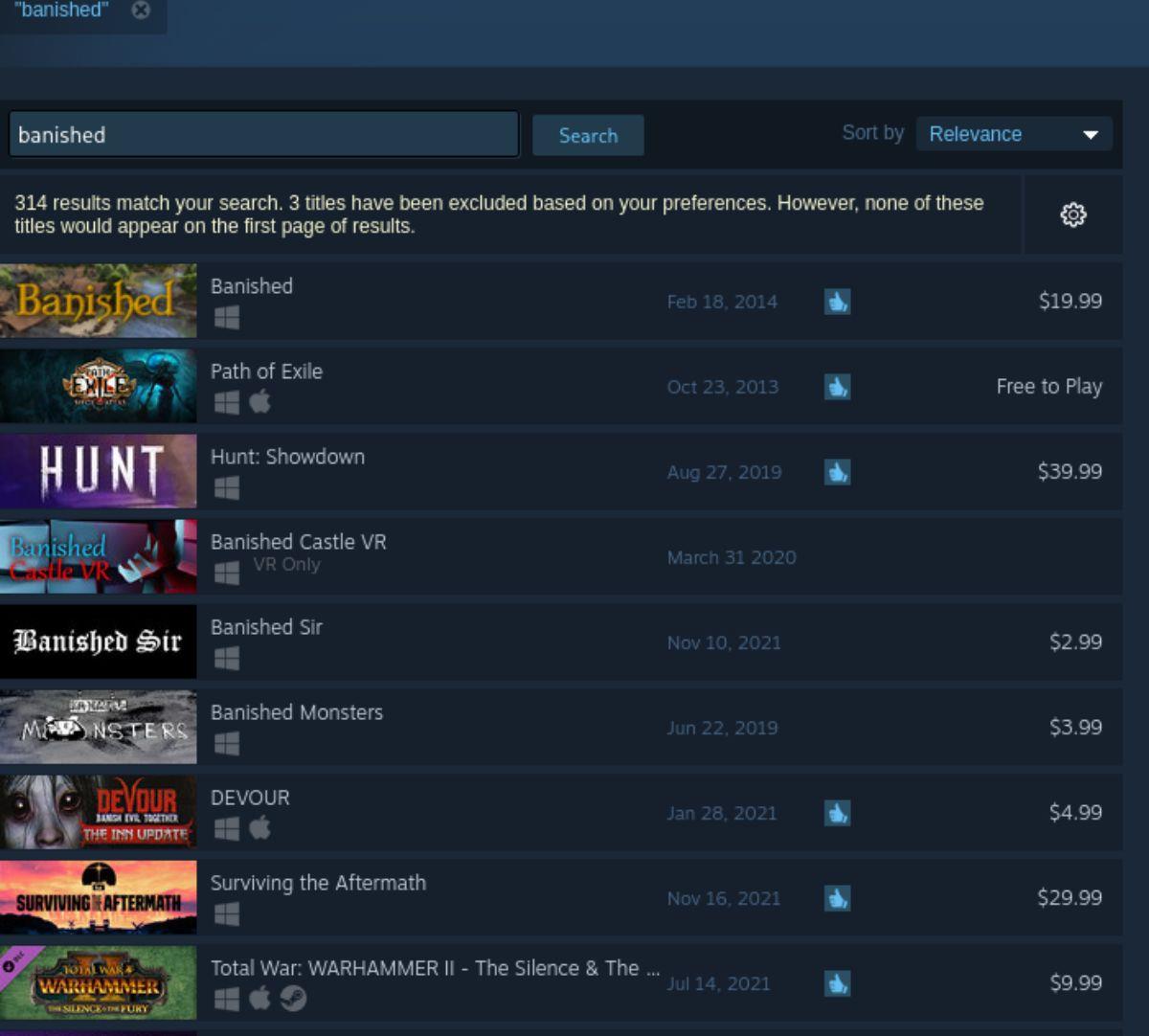
3. Adım: Steam mağazasında "Banished" arama sonuçlarına bakın. Arama sonuçlarında oyunu bulduğunuzda fare ile oyunu seçin. "Banished" arama sonucunu seçerek, oyunun Steam mağaza sayfasını açacaksınız.
Adım 4: Banished Steam mağazası sayfasında, yeşil “Sepete ekle” düğmesini bulun ve fare ile üzerine tıklayın. Bu düğmeyi seçtiğinizde, Banished Steam sepetinize eklenecektir.

Oyunu Steam sepetinize ekledikten sonra sepet simgesine tıklayın. Buradan Steam hesabınız için oyunu satın alabilirsiniz.
Adım 5: Steam oyunları kitaplığınıza erişmek için Steam'de "Kütüphane" düğmesini seçin. Steam oyunları kitaplığınıza girdikten sonra, arama kutusunu bulun ve fareyle üzerine tıklayın. "Sürgün edildi" yazın.
Steam kitaplığı arama sonucunuzda "Banished" kelimesini arayın. Ardından, fare ile üzerine tıklayın. Oradan mavi “INSTALL” butonunu bulun ve fare ile üzerine tıklayın. Bu düğmeyi seçtiğinizde Banished indirilir ve bilgisayarınıza yüklenir.
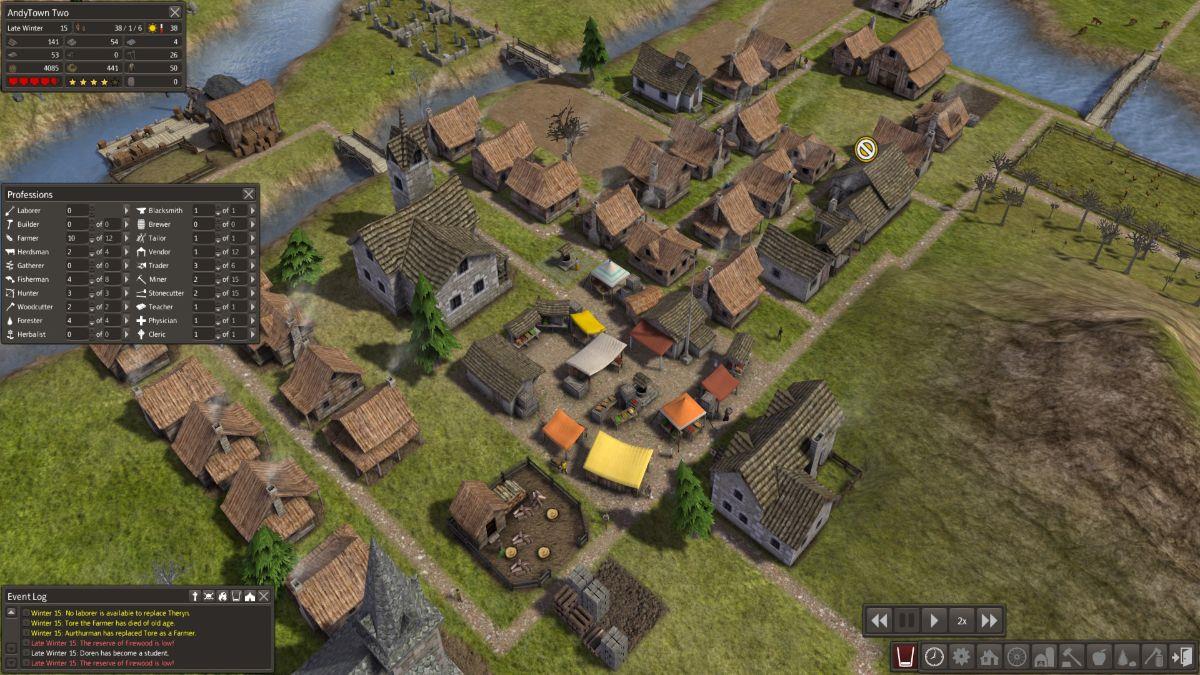
Adım 6: Banished'i Linux PC'nize indirip kurduktan sonra, mavi “INSTALL” düğmesi yeşil bir “PLAY” düğmesine dönüşecektir. Oyunu Linux PC'nizde oynamak için bu düğmeyi seçin.
KontrolPack ile ağınızdaki bilgisayarları kolayca kontrol edin. Farklı işletim sistemlerine sahip bilgisayarları zahmetsizce bağlayın ve yönetin.
Tekrarlanan görevleri otomatik olarak gerçekleştirmek ister misiniz? Bir düğmeye defalarca manuel olarak tıklamak yerine, bir uygulamanın
iDownloade, kullanıcıların BBC'nin iPlayer hizmetinden DRM içermeyen içerikleri indirmelerine olanak tanıyan platformlar arası bir araçtır. Hem .mov formatındaki videoları hem de .mov formatındaki videoları indirebilir.
Outlook 2010'un özelliklerini ayrıntılı olarak ele aldık, ancak Haziran 2010'dan önce yayınlanmayacağı için Thunderbird 3'e bakmanın zamanı geldi.
Herkesin ara sıra bir molaya ihtiyacı vardır. Eğer ilginç bir oyun oynamak istiyorsanız, Flight Gear'ı deneyin. Flight Gear, ücretsiz, çok platformlu ve açık kaynaklı bir oyundur.
MP3 Diags, müzik koleksiyonunuzdaki sorunları gidermek için en iyi araçtır. MP3 dosyalarınızı doğru şekilde etiketleyebilir, eksik albüm kapağı resmi ekleyebilir ve VBR'yi düzeltebilir.
Google Wave gibi, Google Voice da dünya çapında büyük ilgi gördü. Google, iletişim kurma biçimimizi değiştirmeyi amaçlıyor ve
Flickr kullanıcılarının fotoğraflarını yüksek kalitede indirmelerine olanak tanıyan birçok araç var, ancak Flickr Favorilerini indirmenin bir yolu var mı? Son zamanlarda
Örnekleme Nedir? Vikipedi'ye göre, "Bir ses kaydının bir kısmını veya örneğini alıp onu bir enstrüman veya müzik aleti olarak yeniden kullanma eylemidir."
Google Sites, kullanıcıların web sitelerini Google'ın sunucusunda barındırmasına olanak tanıyan bir Google hizmetidir. Ancak bir sorun var: Yedekleme için yerleşik bir seçenek yok.



![FlightGear Uçuş Simülatörünü Ücretsiz İndirin [İyi Eğlenceler] FlightGear Uçuş Simülatörünü Ücretsiz İndirin [İyi Eğlenceler]](https://tips.webtech360.com/resources8/r252/image-7634-0829093738400.jpg)




